『锐普PPT』PPT切换过场动画
发布时间:2019年10月24日 15:07
1. 今天学习的是PPT过场切换动画,一共有48种切换效果,这48种分为细微型动画、华丽型动画和动态内容,接下里看一下细微型动画中的一种【推进动画】,然后再看一下华丽型动画中的一种【帘式动画】,先打开一级目录【切换】,下拉一下动画菜单,在华丽型切换当中第三个就是帘式动画,鼠标【右键】点击【设置背景格式】,然后把背景颜色改为红色,如图所示。
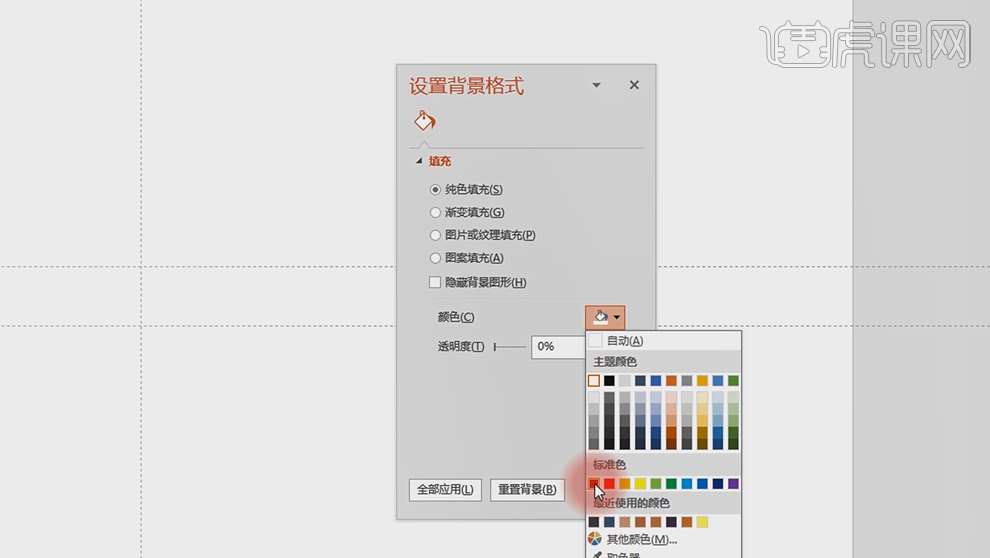
2. 我们再来看下【页面卷曲动画】,实际上就是书卷翻阅的效果,下一个就是【涡流动画】,页面被打散成了无数个点,然后进行彼此之间的重组,下一个动画叫做【折断动画】,应用到对上一个观点的否定中,下一个是【涟漪动画】,就像水波涟漪一样会缓缓地荡开去,当我们应用到水波、河流的图片或者当我们要进去到一种回忆的场景里时应用涟漪动画就非常合适。我们再来看一个【翻转动画】,呈现了一个事物的双面性。

3. 接下来我们看一下切换动画设置,进入到切换一级目录,第一个功能【预览】,它能让我们在工程界面当中让我们直接看到当前页面添加了什么样的切换方式,下面的就是我们一个切换动画的栏,在这里下拉菜单我们可以看到所有的切换效果,如图所示。
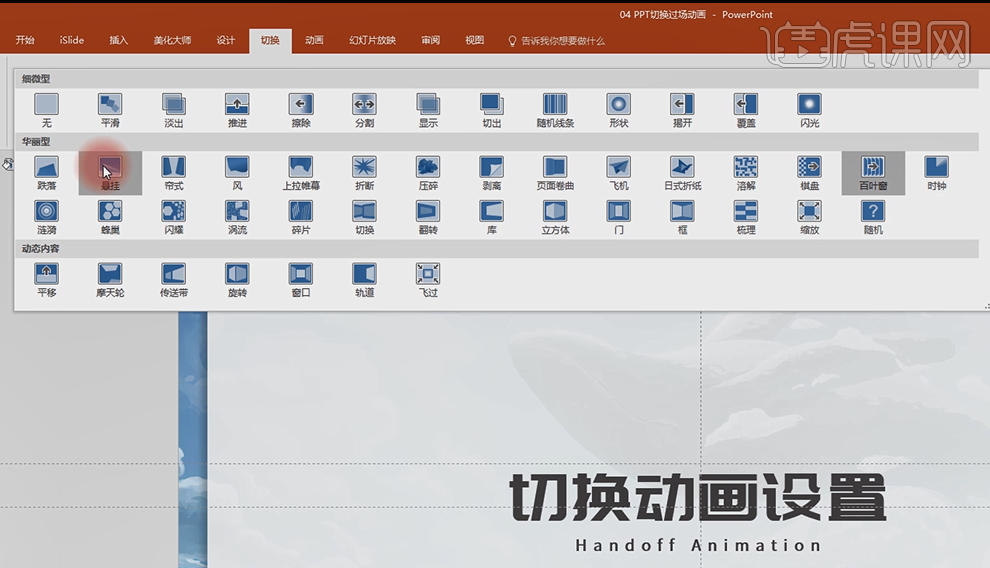
4. 接下来我们看一下效果选项,从中可以选择从右往左,也可以选择自上而下等,再看一下【声音】的设置,声音的设置就是可以伴随我们的切换动画同时进行,也可以添加其他的声音,【持续时间】就是切换动画持续的时间有多久,【全部应用】可以将一个效果应用到全部页面。【换片方式】有两种,一种是单击鼠标时,二是设置自动切换时间。

5. 接下来我们学习一下动态内容,一级目录【视图】,点击【幻灯片母版】,当我们使用【推进】的时候是两个页面之间完整的进行一个平移推进,当我们使用动态模板中【平移】的时候,是背景不动,只有页面中的内容进行了一个平移推进。








